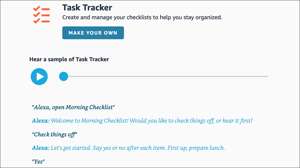Sin una conexión Wi-Fi confiable, la capacidad de respuesta ingeniosa de Amazon Alexa y las reacciones de fuego rápido a todas sus preguntas favoritas no son posibles. Los problemas de Wi-Fi obligarán a Alexa a abandonar ese campamento largo y reconocible al instante y un "perdón, estoy teniendo problemas para conectarse a Internet".
Cómo conectar Alexa a Wi-Fi
Para conectar Amazon Alexa a Internet por primera vez, descargue la aplicación Amazon Alexa de App Store de Apple para iPhone o de la Google Play Store para Android . Lanza la aplicación para empezar.
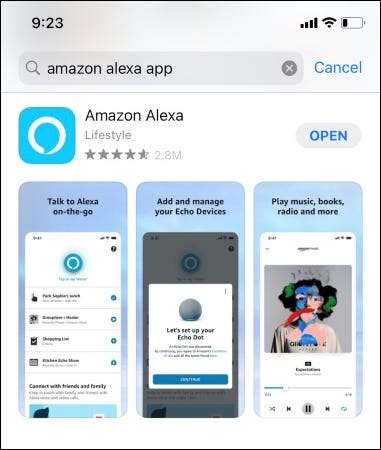
A continuación, conecte su eco u otro dispositivo de Alexa, a una fuente de alimentación y busque una luz naranja pulsante.
Una luz naranja pulsante indica que su dispositivo está en modo de configuración y busca conectarse a la red disponible más cercana. Usando la aplicación, seleccione la red Wi-Fi de su casa y siga todas las solicitudes en pantalla para llevar su dispositivo Alexa-Powered en línea.
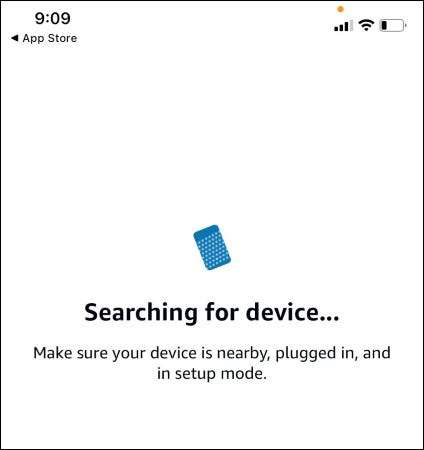
Una vez que su eco de Amazon u otro dispositivo Alexa está conectado a Internet, verá un mensaje "Ahora conectado".
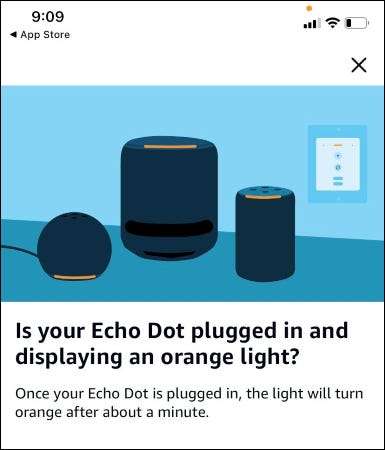
Si ve un color claro que no sea naranja en su dispositivo, no está en modo de emparejamiento. Para forzarlo en modo de emparejamiento, mantenga presionado el botón de acción del dispositivo durante varios segundos hasta que la luz de su dispositivo Alexa se vuelva naranja.
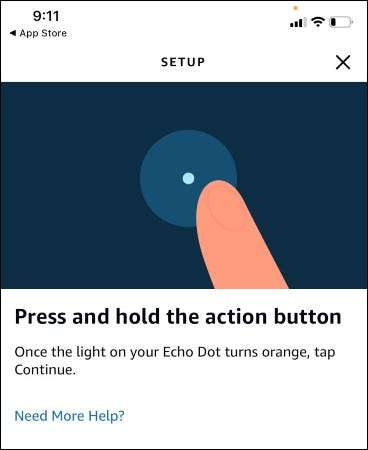
¿Cómo cambio mi configuración de Wi-Fi?
A veces, deberá cambiar sus detalles de Wi-Fi con Alexa. Si cambia su frase de contraseña de Wi-Fi o se muda a una nueva ubicación con información de Wi-Fi diferente, será necesaria.
Si Alexa está teniendo dificultades para conectarse a Wi-Fi, verá un anillo rojo intermitente. Alexa también dirá: "Estoy teniendo problemas para conectarse a Internet. Eche un vistazo a la sección de Ayuda en su aplicación Alexa ".
Para solucionar esto, si ya ha configurado su ECHO, ECHO DOT, ECHO Show u otro dispositivo Alexa compatible, puede cambiar la configuración de Wi-Fi desde la aplicación. En la aplicación Amazon Alexa en su teléfono, toque el ícono "Dispositivos" en la navegación inferior derecha y seleccione "Echo & AMP; Alexa ".
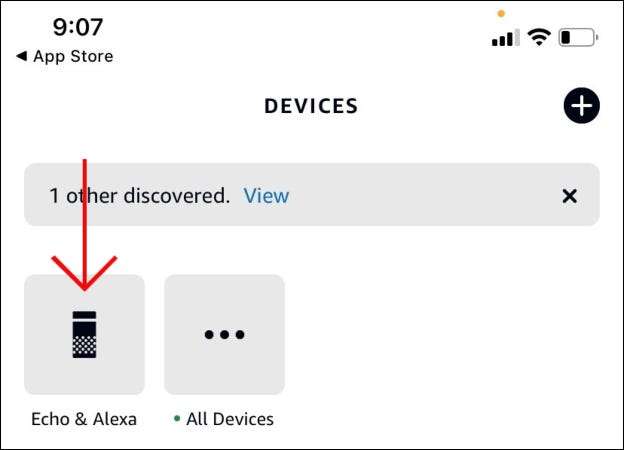
Desde allí, elija su dispositivo Alexa-Powered. La aplicación lo llevará a la configuración de ese dispositivo. En la sección inalámbrica, toque "CAMBIAR" junto a "Red Wi-FI" y siga todas las solicitudes en pantalla para cambiar su red o contraseña de Wi-Fi.
[sesenta y cinco]
Si no ve su red listado, desplácese hacia abajo y toque "Agregar una red".
Si no se descubre su dispositivo de Alexa, asegúrese de estar dentro del rango (dentro de 10 pies), verifique que esté enchufado correctamente y vuelva a colocarlo en el modo de configuración presionando y mantenga presionado el botón de acción hasta la luz de su El dispositivo se vuelve naranja antes de golpear "continuar".
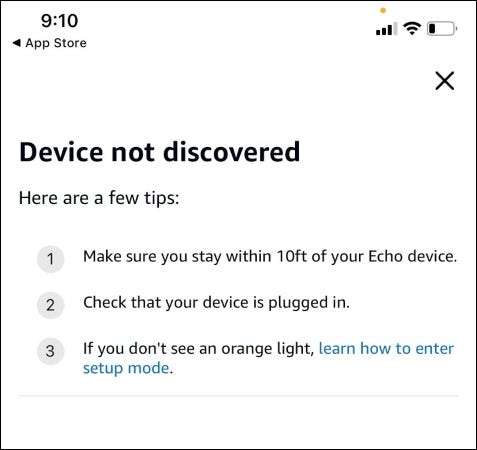
Es posible que deba presionar y mantener el botón de acción nuevamente hasta que la luz en su dispositivo Alexa se vuelva naranja.
¿Qué afecta la conectividad Wi-FI de Alexa?
La fuerza de su conexión Wi-Fi afectará la velocidad y la latencia de Alexa. Aquí hay algunas formas de mejorar la intensidad de la señal de Wi-Fi.
Reiniciar Alexa
Un restablecimiento completo podría establecer una conexión sólida entre Alexa y su red o trabajo Wi-Fi. Simplemente desenchufe el adaptador de corriente de su dispositivo Alexa por no menos de tres segundos y realice un Restablecimiento de ciclo de alimentación de su enrutador Al desenchufarlo durante aproximadamente 15 segundos antes de enchufarlo hacia atrás. Una vez que su módem y enrutador estén de vuelta en línea, pídale a Alexa que juegue una canción o responda a una serie de preguntas para verificar la pérdida de señal intermitente o un error de conectividad.
Si su dispositivo no puede conectarse, asegúrese de haber ingresado la contraseña de Wi-Fi correcta.
Reubicar su dispositivo Alexa-Powered
A veces, su dispositivo de Alexa podría estar demasiado lejos de su módem y enrutador, especialmente en una casa más grande y multi-historia. Intente mover su dispositivo Alexa más cerca, preferiblemente en una ubicación central y dentro de 30 pies de su enrutador inalámbrico. Cuanto más central sea la ubicación, Cuanto más fuerte sea la señal del enrutador. . Además, evite colocar dispositivos Alexa cerca de las paredes, microondas, monitores para bebés y otros dispositivos eléctricos que podrían causar interferencias.
Conectarse a la red Wi-Fi de 5 GHz del enrutador
Todos los dispositivos Alexa-Powered son compatibles con Redes de Wi-Fi 5 GHz , que ofrece velocidades de transferencia de datos más rápidas y menos congestión que las redes de Wi-Fi de 2.4 GHz, pero no pueden cubrir tanto terreno.
Cuanto más cercano su enrutador está en su dispositivo Alexa, y la congestión más inalámbrica en sus inmediaciones, cuanto más se adapte a este truco. Tienes la opción de Use extensores de Wi-Fi o una red de malla Para mejorar la conexión Wi-Fi de su hogar.
RELACIONADO: Extender Wi-Fi vs. Red de Malla: ¿Cuál es la diferencia?
Con los consejos de solución de problemas y las mejores prácticas anteriores, debe poder conectar Alexa a su red Wi-Fi en ningún momento.